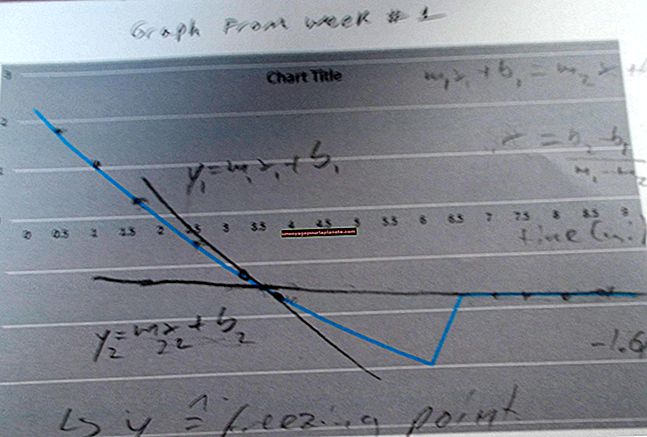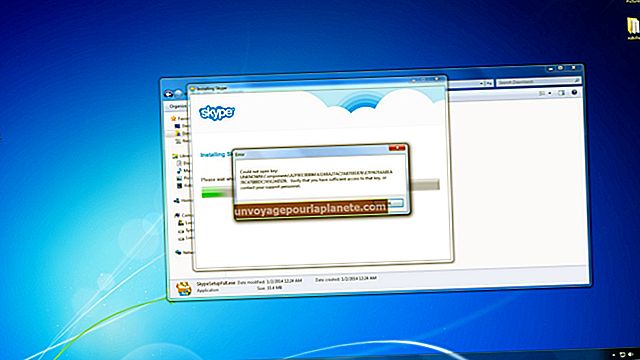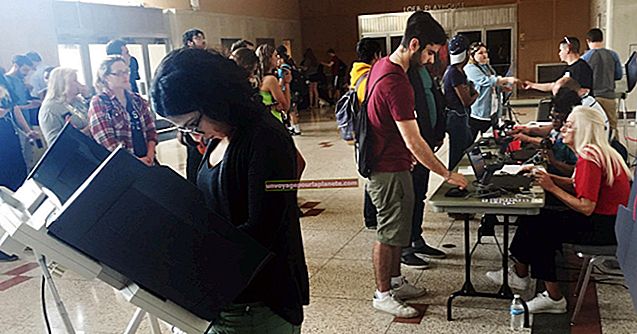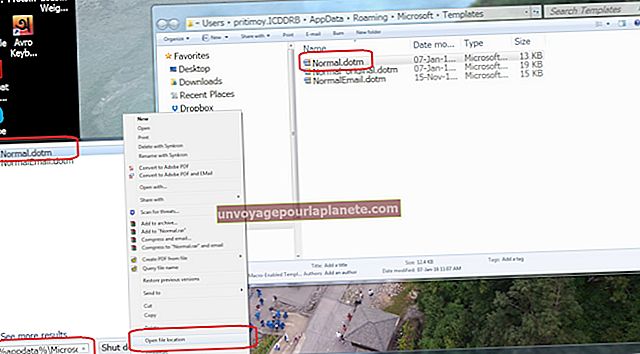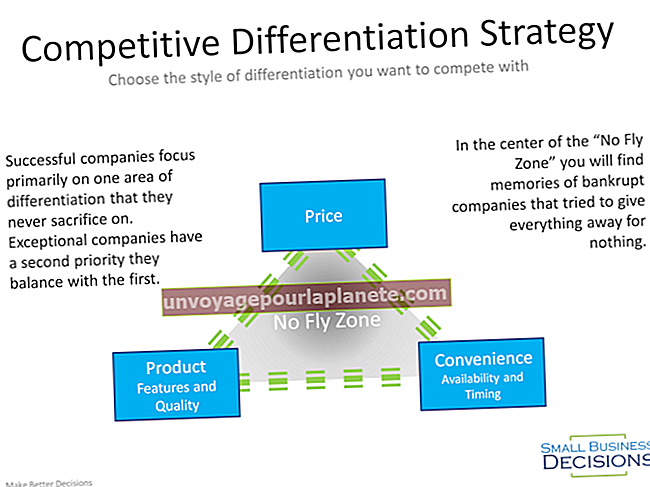ఎక్సెల్ లో అవును లేదా కాలమ్ ఎలా తయారు చేయాలి
ఒక సర్వే, చెక్-ఇన్ పేజీ లేదా ఇతర ప్రయోజనాల కోసం మైక్రోసాఫ్ట్ ఎక్సెల్ లో అవును లేదా నో ఎంపిక చేయడం సులభం. ఎక్సెల్ లో డ్రాప్-డౌన్ మెనుని తయారు చేయడానికి మీరు ఎక్సెల్ యొక్క డేటా ధ్రువీకరణ లక్షణాన్ని ఉపయోగించవచ్చు, అది మాత్రమే పేర్కొనడానికి మిమ్మల్ని అనుమతిస్తుంది అవును లేదా లేదు సమాధానాలు లేదా ఇతర రకాల నియమించబడిన డేటా అనుమతించబడతాయి. మీరు వినియోగదారులు "అవును" లేదా "లేదు" ఎంపికలను కాలమ్లో టైప్ చేసి, ఆపై ప్రతిస్పందనలను లెక్కించి క్రమబద్ధీకరించవచ్చు.
ఎక్సెల్ అవును, డ్రాప్-డౌన్ జాబితా లేదు
మీరు అవును మరియు ఎంపికలు లేని ఎక్సెల్ డ్రాప్-డౌన్ జాబితాను సృష్టించాలనుకుంటే, మీరు ఎక్సెల్ యొక్క డేటా ధ్రువీకరణ లక్షణాన్ని ఉపయోగించవచ్చు.
అలా చేయడానికి, మీరు డ్రాప్-డౌన్ మెనుల సమితిగా మార్చాలనుకుంటున్న కాలమ్లోని కణాలను ఎంచుకోండి మరియు రిబ్బన్ మెనులోని "డేటా" టాబ్ క్లిక్ చేయండి. "డేటా ధ్రువీకరణ" విభాగంలో, "డేటా ధ్రువీకరణ" క్లిక్ చేయండి. అప్పుడు, "సెట్టింగులు" టాబ్ క్లిక్ చేయండి.
"అనుమతించు" డ్రాప్-డౌన్ మెనులో, "జాబితా" ఎంచుకోండి. కణాలలో నమోదు చేయదగిన వాటిని పరిమితం చేయడానికి "మూలం" కింద "అవును, లేదు" లేదా ఇతర కామాతో వేరు చేయబడిన జాబితాను టైప్ చేయండి. సందేహాస్పద కణాలలో డ్రాప్-డౌన్ మెనులను స్వయంచాలకంగా సృష్టించడానికి "ఇన్-సెల్ డ్రాప్డౌన్" చెక్బాక్స్ క్లిక్ చేయండి.
మీరు పూర్తి చేసినప్పుడు "సరే" క్లిక్ చేయండి.
డ్రాప్-డౌన్ లేకుండా డేటా ధ్రువీకరణ
ఒక వినియోగదారు అనుమతించని డేటాను నమోదు చేసినప్పుడు మీరు లోపం పాపప్ చేయాలనుకుంటే, అసలు డ్రాప్-డౌన్ మెనుని సృష్టించాలనుకుంటే, మీరు అదే "డేటా ధ్రువీకరణ" లక్షణాన్ని ఉపయోగించవచ్చు, కానీ "ఇన్-సెల్ డ్రాప్డౌన్" బాక్స్ను ఎంపిక చేయవద్దు.
మీ స్ప్రెడ్షీట్ సమాచారం యొక్క వినియోగదారులు ప్రశ్నార్థక కణాలలో డేటాను నమోదు చేయడానికి వెళ్ళినప్పుడు, అవును లేదా విలువలకు మాత్రమే ప్రాంప్ట్ చేయడం వంటివి ఇవ్వాలనుకుంటే, "డేటా ధ్రువీకరణ" డైలాగ్ బాక్స్లోని "ఇన్పుట్ సందేశం" టాబ్ క్లిక్ చేయండి. "సెల్ ఎంచుకున్నప్పుడు ఇన్పుట్ సందేశాన్ని చూపించు" చెక్బాక్స్ను తనిఖీ చేయండి. "శీర్షిక" పెట్టెలో, పాప్-అప్ సందేశం కోసం ఒక శీర్షికను టైప్ చేసి, సందేశాన్ని "సందేశం" టెక్స్ట్ బాక్స్లో టైప్ చేయండి.
లోపం సందేశాన్ని ఏర్పాటు చేస్తోంది
కణాలలో చెల్లని పదార్థం నమోదు చేయబడినప్పుడు మీకు నచ్చిన దోష సందేశాన్ని మీరు పాపప్ చేయాలనుకుంటే, "డేటా ధ్రువీకరణ" డైలాగ్ బాక్స్లోని "లోపం హెచ్చరిక" టాబ్ క్లిక్ చేయండి. "శీర్షిక" పెట్టెలో, మీ దోష సందేశం కోసం ఒక శీర్షికను టైప్ చేసి, "సందేశం" వచన పెట్టెలో దోష సందేశం యొక్క కావలసిన శరీరాన్ని నమోదు చేయండి.
"శైలి" ఎంపికలలో, "ఆపు" దోష సందేశాన్ని ఎంచుకోండి, ఇది చెల్లని డేటాను అనుమతించదు; "హెచ్చరిక" సందేశం, ఇది చెల్లని డేటాను నమోదు చేయాలనుకుంటున్నట్లు ధృవీకరించమని వినియోగదారులను అడుగుతుంది; లేదా "ఇన్ఫర్మేషన్" సందేశం, వారు నమోదు చేసిన డేటా చెల్లదని వారికి తెలియజేస్తుంది.
"ఆపు" సందేశం లేదా డ్రాప్-డౌన్ మెను కాకుండా మరేదైనా ఉంటే, మీరు అవును లేదా కాలమ్లో సమాధానాలు కాకుండా చెల్లని డేటాను పొందవచ్చు.
డేటాను లెక్కించడం మరియు విశ్లేషించడం
మీరు కాలమ్లోకి డేటాను నమోదు చేసిన తర్వాత, మీకు ఎన్ని అవును మరియు వర్సెస్ ప్రత్యుత్తరాలు రాలేదని మీరు లెక్కించవచ్చు.
అలా చేయడానికి, ఎక్సెల్ యొక్క COUNTIF ఫార్ములా ఫంక్షన్ను ఉపయోగించి ఒక నిర్దిష్ట శ్రేణిలోని కణాల కోసం నిర్దిష్ట ప్రమాణాలకు సరిపోయే నిర్దిష్ట సబ్స్ట్రింగ్ కలిగి ఉంటుంది. ఉదాహరణకు, = COUNTIF (B2: B12, "YES") B2 పరిధిలోని కణాల సంఖ్యను "YES" అనే సబ్స్ట్రింగ్ కలిగి ఉన్న B12 కు తిరిగి ఇస్తుంది. "అవును" మరియు "లేదు" సబ్స్ట్రింగ్లను ఉపయోగించి, మీరు అవును మరియు సంఖ్యల సంఖ్యను త్వరగా లెక్కించవచ్చు.
నిలువు వరుసను క్రమబద్ధీకరిస్తోంది
మీరు అవును లేదా కాదు కాలమ్లోని డేటా ద్వారా పట్టికను క్రమబద్ధీకరించాలనుకుంటే, ఎక్సెల్ యొక్క క్రమబద్ధీకరణ లక్షణాన్ని ఉపయోగించండి.
దీన్ని చేయడానికి, రిబ్బన్ మెనులోని "డేటా" టాబ్ క్లిక్ చేయండి. అప్పుడు, "క్రమబద్ధీకరించు & ఫిల్టర్" సమూహంలో, "క్రమబద్ధీకరించు" బటన్ క్లిక్ చేయండి. డ్రాప్-డౌన్ ద్వారా "క్రమబద్ధీకరించు" లో ప్రశ్నార్థకం నిలువు వరుసను ఎంచుకోండి. "ఆర్డర్" క్రింద, కావలసిన ఆర్డర్ను ఎంచుకోవడానికి "A నుండి Z" లేదా "Z నుండి A" ఎంచుకోండి.